Conectar/controlar ordenadores en red con KontrolPack

Controle fácilmente los ordenadores de su red con KontrolPack. Conecte y administre fácilmente ordenadores con diferentes sistemas operativos.
Red Dead Redemption 2 es un videojuego de acción y aventuras lanzado en 2018 por Rockstar Games. Este título se desarrolla en un viejo oeste americano ficticio, específicamente en el año 1899.

Aunque RDR 2 fue lanzado en PC en 2019, no existe una versión oficial para Linux. Sin embargo, podemos jugarlo en Linux utilizando algunos trucos y tecnologías como Steam Play de Valve. A continuación, te mostramos cómo hacerlo.
Para jugar Red Dead Redemption 2 en Linux, sigue estos pasos detallados:
La instalación de Steam en Linux es sencilla. Abre una terminal utilizando Ctrl + Alt + T o búsqueda de "Terminal" en el menú de aplicaciones. Luego, sigue las instrucciones de instalación correspondiente a tu distribución de Linux.
Para instalar Steam en Ubuntu, ejecuta el siguiente comando:
sudo apt install steam
Descarga la versión más reciente del paquete Steam utilizando el siguiente comando:
wget https://steamcdn-a.akamaihd.net/client/installer/steam.deb
Luego instala el paquete descargado:
sudo dpkg -i steam.deb
Finalmente, corriges cualquier problema de dependencia con:
sudo apt-get install -f
En Arch Linux, utiliza:
sudo pacman -S steam
Para OpenSUSE y Fedora, la instalación se puede realizar a través de paquetes RPM, pero una mejor alternativa es utilizando Flatpak.
Primero, sigue estas instrucciones para configurar Flatpak en tu sistema:
flatpak remote-add --if-not-exists flathub https://flathub.org/repo/flathub.flatpakrepo
Luego, instala Steam con:
flatpak install flathub com.valvesoftware.Steam
Una vez que tengas Steam instalado, sigue estos pasos:
Paso 1:Inicia Steam y accede a "Configuración". Luego, ve a "Steam Play" y habilita las opciones para títulos compatibles.
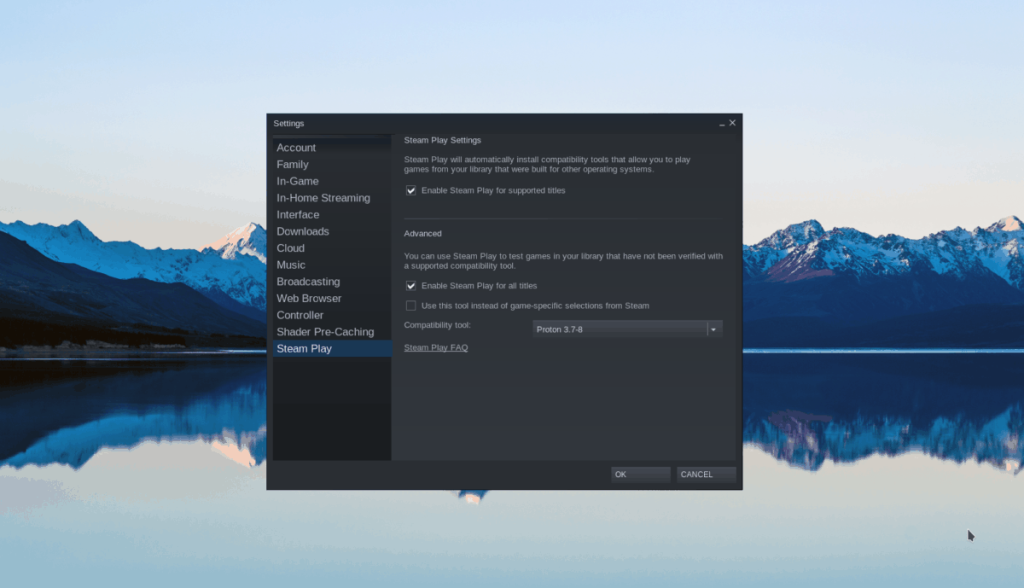
Ve a la Steam Store y busca "Red Dead Redemption 2".
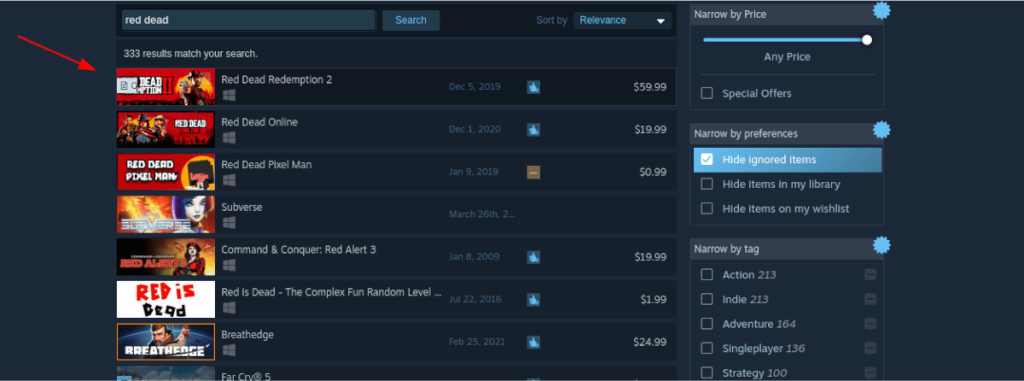
Accede a tu biblioteca, haz clic derecho en el juego y selecciona "Propiedades". Ingresa el siguiente código en "Establecer opciones de lanzamiento":
PULSE_LATENCY_MSEC=60 %command%
Paso 4:
Cierra las propiedades y haz clic en "INSTALAR".
Paso 5:Una vez instalado, busca el botón "JUGAR" para comenzar tu aventura en RDR 2.

Si encuentras problemas al jugar, ten en cuenta que RDR 2 tiene una calificación de oro en ProtonDB. Para más detalles sobre cómo resolver problemas específicos, visita la página de RDR 2 en ProtonDB.
Controle fácilmente los ordenadores de su red con KontrolPack. Conecte y administre fácilmente ordenadores con diferentes sistemas operativos.
¿Quieres realizar tareas repetidas automáticamente? En lugar de tener que pulsar un botón manualmente varias veces, ¿no sería mejor que una aplicación...?
iDownloade es una herramienta multiplataforma que permite descargar contenido sin DRM del servicio iPlayer de la BBC. Permite descargar vídeos en formato .mov.
Hemos estado cubriendo las características de Outlook 2010 con mucho detalle, pero como no se lanzará antes de junio de 2010, es hora de mirar Thunderbird 3.
De vez en cuando, todos necesitamos un descanso. Si buscas un juego interesante, prueba Flight Gear. Es un juego gratuito, multiplataforma y de código abierto.
MP3 Diags es la herramienta definitiva para solucionar problemas en tu colección de música. Etiqueta correctamente tus archivos MP3, añade carátulas de álbumes faltantes y corrige el VBR.
Al igual que Google Wave, Google Voice ha generado un gran revuelo en todo el mundo. Google busca cambiar la forma en que nos comunicamos y, dado que se está convirtiendo en...
Hay muchas herramientas que permiten a los usuarios de Flickr descargar sus fotos en alta calidad, pero ¿hay alguna forma de descargar Favoritos de Flickr? Recientemente, descubrimos...
¿Qué es el sampling? Según Wikipedia, «es el acto de tomar una porción, o muestra, de una grabación de sonido y reutilizarla como un instrumento o...
Google Sites es un servicio de Google que permite alojar un sitio web en su servidor. Sin embargo, existe un problema: no incluye una opción integrada para realizar copias de seguridad.



![Descarga FlightGear Flight Simulator gratis [Diviértete] Descarga FlightGear Flight Simulator gratis [Diviértete]](https://tips.webtech360.com/resources8/r252/image-7634-0829093738400.jpg)





Fernando123 -
¡Increíble! No sabía que podía jugar Red Dead Redemption 2 en Linux. Ahora tengo que probarlo. ¿Alguien tiene experiencia con las configuraciones recomendadas
Lucia M. -
Gracias por compartir esta guía. Siempre pensé que mi PC con Linux no podría manejar juegos como RDR2. Estoy ansiosa por intentarlo, y si funciona, ¡haré una fiesta de gaming
OliviaPeralta -
¡Qué buena noticia! Definitivamente voy a intentar jugar Red Dead Redemption 2 en mi sistema Linux. ¿Alguna recomendación sobre los mejores gráficos y configuraciones?
Diego_RDRfan -
Tengo que admitir que no soy muy bueno con Linux, pero esta guía parece fácil de seguir. ¡Espero disfrutar del juego sin problemas! ¡Gracias
Rosa Pérez -
¡Sí! Justo lo que necesitaba. Llevaba tiempo buscando cómo instalar RDR2 en mi distro. Espero que no haya demasiados errores. Gracias por la información
Diego IT -
Una gran guía, aunque me encuentro un poco confundido. ¿Es necesario tener una tarjeta gráfica potente para disfrutar de RDR2 en Linux? ¿Alguien podría aclararme eso
Clara_F -
Hola a todos, estoy emocionada por esto. He estado buscando formas de jugar en Linux y esta es la primera guía que realmente me convence. ¡Espero que funcione bien!
María_R -
La comunidad de Linux es increíble. Espero que esto incentive a más desarrolladores a portar sus juegos a este sistema. ¡Sólo imaginen jugar RDR2 con mods en Linux
JavierGT -
He estado buscando maneras de jugar RDR2 sin tener que cambiar a Windows. Esta guía parece ser justo lo que necesitaba. ¿Alguien sabe si es posible jugarlo en una laptop?
Sofía Miau -
¡Estoy ¡tan emocionada! Sería un sueño jugar RDR2 en Linux. A veces mata la emoción tener que depender de Windows. ¿Alguien sabe si hay mods disponibles para la versión de Linux
Gonzalo y su Linux -
Siempre me ha atraído RDR2, pero no quería cambiarme a Windows. Gracias por la guía. ¿Alguien aquí tiene un setup similar y ha probado el juego? Estoy buscando configuraciones óptimas
Juanito el Gato -
¡Hola amigos! He estado jugando RDR2 en Windows y me encanta. Ahora quiero pasar a Linux, ¿creen que el rendimiento será el mismo? Me gustaría saber opiniones antes de hacer el cambio.
DavidP -
¡Gracias por la info! Nunca pensé que podría jugar un título tan grande en mi sistema operativo. Estoy listo para seguir los pasos de la guía y responder dudas si a alguien le interesa
Álvaro_Qu -
¡Qué gran información! Ya tengo mis dudas. ¿Funciona bien con las versiones más antiguas de Linux? Me gustaría saber si puedo jugarlo sin tener que actualizar todo.
Bea_Adicta -
¡Estaba a punto de rendirme! Mi PC no soporta Windows, pero ahora tengo una oportunidad con RDR2 en Linux. Agradezco este artículo. Por favor, mantengan la información actualizada
Martín y su PC -
¡Increíble tutorial! Aunque soy nuevo en el mundo de Linux, esto me da esperanza de que puedo jugar mis juegos favoritos. Solo espero que la instalación no sea complicada.
Estela_D -
¡Felicidades! Me alegra ver que la comunidad Linux se está expandiendo al mundo de los juegos. Recuerden que RDR2 tiene una historia increíble, y sería genial jugarlo en cualquier sistema
Carmen Lopez -
Estoy sorprendida de ver que RDR2 puede jugarse en Linux. He estado buscando alternativas a Windows y esto es un gran avance. Espero que más juegos sigan este camino
César el Gamer -
Me encanta la idea de jugar RDR2 en Linux. Siempre he sido fan de los juegos de mundo abierto. ¿Alguien ha probado el rendimiento? Cuéntenme su experiencia, por favor